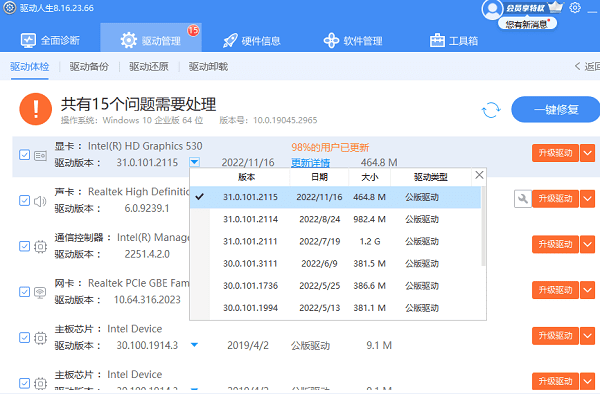苹果手机以其出色的摄影性能和便捷的同步功能,成为了众多用户记录生活、工作的首选设备。然而,将拍摄的精美照片安全、高效地转移到电脑上进行备份、编辑或分享,同样是一门值得掌握的技能。本文将详细介绍三种主流的苹果手机照片传输到电脑的方法,方便苹果手机用户把照片传到电脑上。

一、使用数据线传输
步骤如下:
1、硬件准备:确保手边有一根适用于iPhone的数据线(通常为Lightning转USB),以及一台运行最新操作系统的电脑。
2、连接设备:将数据线的一端插入iPhone,另一端接入电脑的USB端口。待电脑识别到iPhone后,手机屏幕会出现“信任此电脑”的提示,解锁手机并点击“信任”,允许电脑访问手机数据。
3、打开照片应用:在电脑上,打开“Finder”(Mac)或“我的电脑”(Windows)。在侧边栏或设备列表中找到已连接的iPhone,点击进入其内部存储。
4、选择并传输照片:在iPhone的内部存储中,打开“Internal Storage”(Windows)或“iPhone”(Mac) → “DCIM”(图片目录) → 相应的相机卷标文件夹。选中需要传输的照片,直接拖拽到电脑上的目标文件夹,或者右键选择“复制”后在电脑上“粘贴”。

二、利用iCloud同步
步骤如下:
1、开启iCloud照片:在iPhone上,进入“设置” → “[您的名字]” → “iCloud” → “照片”,确保已开启“iCloud照片”(或“iCloud照片库”),并确认有足够的iCloud存储空间。
2、上传照片至iCloud:确保iPhone处于Wi-Fi环境且电量充足,等待照片自动上传至iCloud。新拍摄的照片通常会即时同步,大量存量照片可能需要一段时间。
3、电脑访问iCloud照片:
Windows用户:访问iCloud官网(www.icloud.com),使用Apple ID登录。在网页版iCloud中,点击“照片”图标,即可浏览、下载所需照片到电脑。
Mac用户:打开“系统偏好设置” → “Apple ID” → “iCloud”,确保已勾选“照片”。随后打开“照片”应用,照片将自动从iCloud同步到“照片”应用中。

三、使用AirDrop无线传输
步骤如下:
1、启用AirDrop:在iPhone上,打开“控制中心”(从屏幕底部向上滑动或右上角向下轻扫),长按“AirDrop”图标,选择“所有人”以允许附近的所有设备发现您的iPhone。
2、电脑开启AirDrop(Mac用户):在Mac上,从屏幕顶部菜单栏点击“前往” → “隔空投送”,选择“所有人”。
3、传输照片:在iPhone的“照片”应用中,选择需要传输的照片,点击左下角的分享按钮(方形带箭头图标),在弹出的分享菜单中选择目标电脑的设备名称。电脑端会弹出接收确认提示,点击“接受”完成照片传输。
以上就是苹果手机怎么把照片传到电脑上方法及步骤介绍。如果遇到网卡、显卡、蓝牙、声卡等驱动的相关问题都可以下载“驱动人生”进行检测修复,同时驱动人生支持驱动下载、驱动安装、驱动备份等等,可以灵活的安装驱动。